MacOS App Store jest domem dla tysięcy aplikacji i potencjalnie możesz pobrać aplikację na prawie wszystko. Ale gdy jesteś zajęty szukaniem nowych aplikacji, łatwo przegapić standardowe aplikacje na Maca. Apple pakuje wiele przydatnych aplikacji do komputerów Mac, o których dzisiaj opowiem 7 przydatnych wbudowanych aplikacji na komputery Mac, o których możesz nie wiedzieć:
1. Cyfrowy miernik koloru
To sprytne, małe narzędzie wyświetla wartości RGB / szesnastkowe koloru dla niemal dowolnej części ekranu. Jest to szczególnie przydatne dla projektantów, którzy chcą szybko uzyskać wartość dowolnego koloru na ekranie bez zawracania sobie głowy instalowaniem aplikacji innych firm.
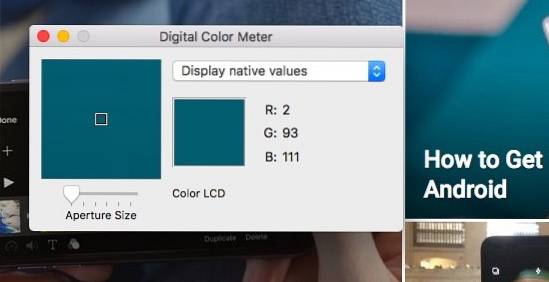
Aby uzyskać do niego dostęp, otwórz wyszukiwanie Spotlight (CMD + Space) i wpisz „Cyfrowy miernik koloru”.
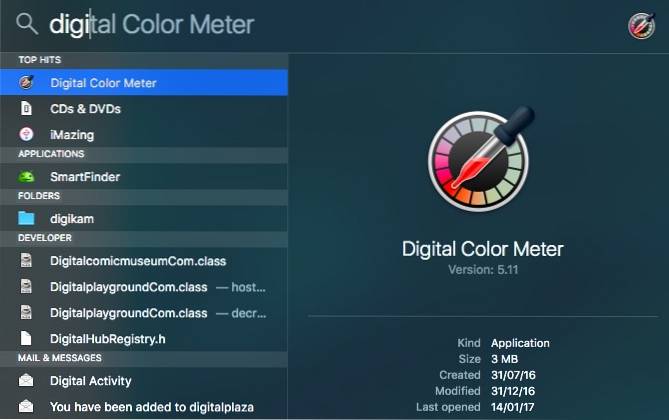
Alternatywnie możesz go również znaleźć, przechodząc do „Finder” -> „Aplikacje”. Pilny CMD + Shift + C kopiuje kod koloru do schowka.
2. Przeglądarka Emoji / Unicode
Mac obnosi się z ujednoliconym miejscem, w którym można uzyskać dostęp do wszystkich znaków Unicode, w tym emoji. Wychowywać Przeglądarka postaci, naciśnij Ctrl + Cmd + Spacja skądkolwiek. Tutaj możesz zobaczyć wszystkie starannie skategoryzowane emotikony. Emoji mają pod nimi opis, który umożliwia szybkie wyszukanie emoji. Na przykład to pojawia się, gdy szukam emotikonu dla słowa „płacz” -
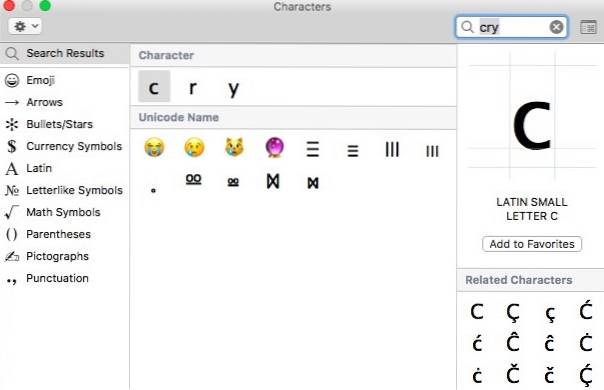
Właśnie kliknij dwukrotnie emoji i jest kopiowany do otwartego pola tekstowego. Możesz zrobić to samo ze strzałkami, kulami i innymi znakami specjalnymi. Podnieś poziom swojej gry emoji, znajdując dokładne emotikony dla swoich emocji!
3. Chwyć
W tym czasie prawdopodobnie wiesz, że możesz robić zrzuty ekranu na komputerze Mac za pomocą skrótów klawiaturowych (Cmd + Shift + 3). Jednak Mac zawiera jeszcze jedno narzędzie do dodaj kilka ciekawych opcji do wbudowanego narzędzia do zrzutów ekranu. Aby uzyskać dostęp do tych dodatkowych opcji, otwórz Spotlight (Cmd + Space), wpisz „Grab” i naciśnij Enter.
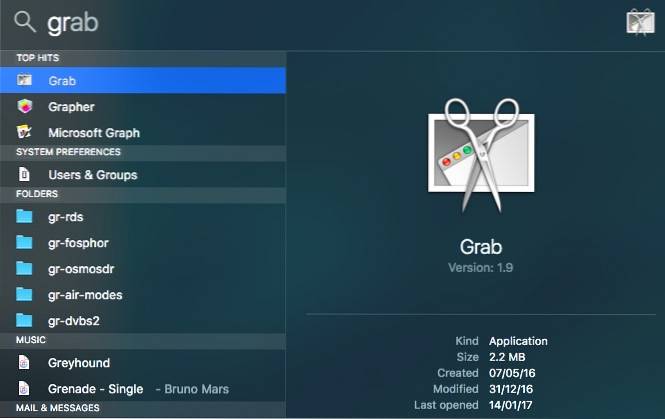
Aplikacja Grab nie ma widocznego okna, ale możesz zobaczyć element paska menu Grab u góry. Kliknij na "Zdobyć" pozycja w menu. To ujawnia dwa nowe sposoby przechwytywania ekranu.
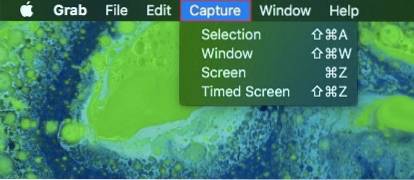
„Okno”Pozwala na przechwycenie pełnego ekranu okna. „Ekran czasowy”Umożliwia ustawienie licznika czasu do automatycznego przechwytywania ekranu po 10 sekundach.
4. Przechwytywanie obrazu
Image Capture pozwala szybko importować zdjęcia do komputera Mac z dowolnego iPhone'a / iPada podłączonego do portu USB lub aparatu cyfrowego. Otwórz Spotlight (Cmd + Space), wpisz „Image Capture” i naciśnij Enter.
Podłącz swój iPhone / iPad / aparat cyfrowy i powinieneś zobaczyć go na liście „Urządzenia" zakładka po lewej stronie. Wszystkie zdjęcia i filmy z Twojego urządzenia powinny być tutaj wyświetlane. Aby skopiować zdjęcia / filmy na komputer Mac, wystarczy przeciągnij i upuść je w dowolnym miejscu na komputerze Mac.
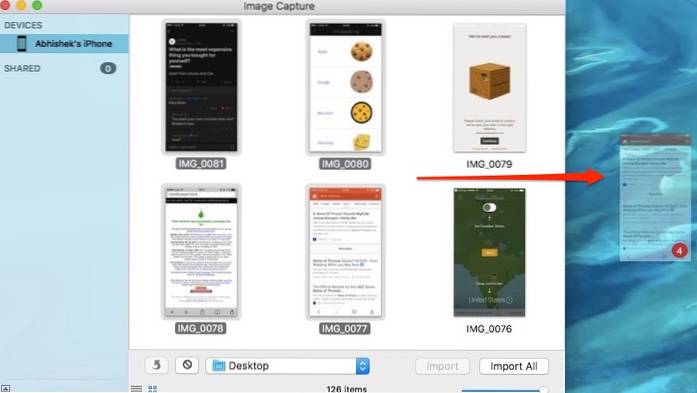
Ważną rzeczą, na którą należy zwrócić uwagę, jest to, że Image Capture umożliwia importowanie zdjęć do komputera Mac, a nie na odwrót. Jeśli chcesz zaimportować zdjęcia na iPhone'a / iPada, musisz użyć iTunes lub podobnej alternatywy.
5. Grapher
Grapher to jedno z najbardziej niedocenianych narzędzi na Macu. Grapher pozwala wprowadzić równanie i wykreślić dla niego odpowiedni wykres. Potrafi kreślić złożone wykresy 2D i 3D. Aby go otworzyć, wpisz „Grapher” w wyszukiwarce Spotlight.
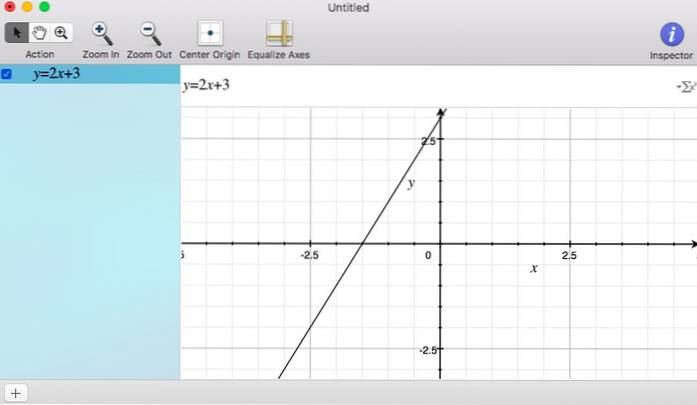
Ma też dużo plików Przykładowe wykresy 2D i 3D żeby zacząć. Na froncie dostosowywania możesz zmienić styl linii wykresu, styl strzałek i kolory. Grapher to potężne narzędzie, które może być naprawdę pomocne dla wszystkich innych miłośników matematyki!
6. Klawiatura ekranowa
Większość użytkowników komputerów Mac nie wie, że ich Mac jest wyposażony w klawiaturę ekranową, chociaż nie winiłbym ich, biorąc pod uwagę, że jest schowana w ustawieniach. Aby włączyć klawiaturę ekranową, przejdź do „Preferencje systemu" -> „Klawiatura" i zaznacz pole, w którym jest napisane „Pokaż klawiaturę i przeglądarkę emotikonów na pasku menu„.
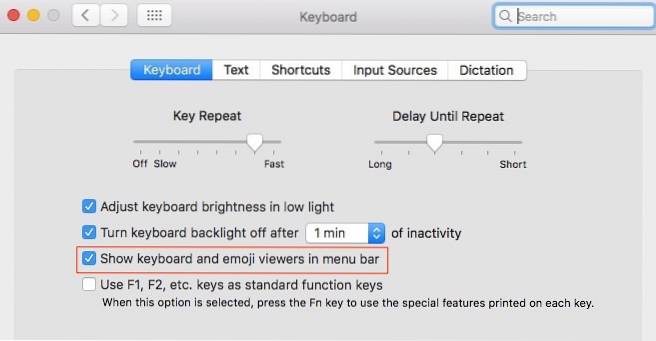
Ikona podobna do pokazanej poniżej powinna zostać dodana do paska menu. Kliknij "Pokaż przeglądarkę klawiatury”Tutaj.
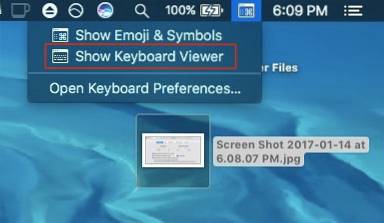 Wirtualny ekran powinien teraz wyskoczyć. To może być zmieniony rozmiar zmieści się na każdym ekranie i zawsze pozostaje na szczycie, więc możesz pisać w dowolnym oknie aplikacji.
Wirtualny ekran powinien teraz wyskoczyć. To może być zmieniony rozmiar zmieści się na każdym ekranie i zawsze pozostaje na szczycie, więc możesz pisać w dowolnym oknie aplikacji.
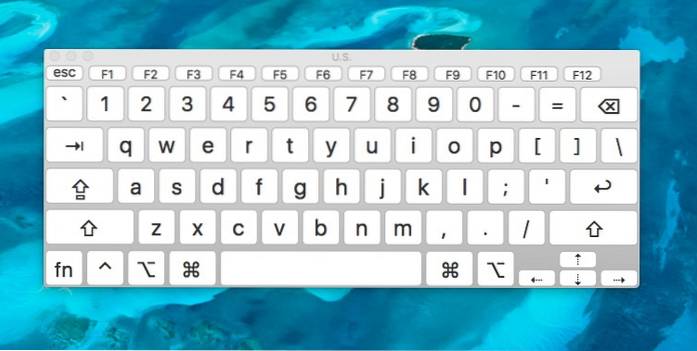
Może się to przydać, gdy którykolwiek z przycisków klawiatury sprzętowej już nie działa lub po prostu obawiasz się, że keyloggery sprzętowe kradną Twoje poufne dane.
7. Automator
Automator to potężne narzędzie dołączone do systemu macOS, które umożliwia automatyzuj codzienne zadania na komputerze Mac, jak zmiana nazwy wielu plików lub konwersja jednego formatu wideo na inny. Wpisz „Automator” w wyszukiwaniu Spotlight i naciśnij Enter. Przy pierwszym uruchomieniu wyświetli opcję wyboru rodzaju dokumentu.
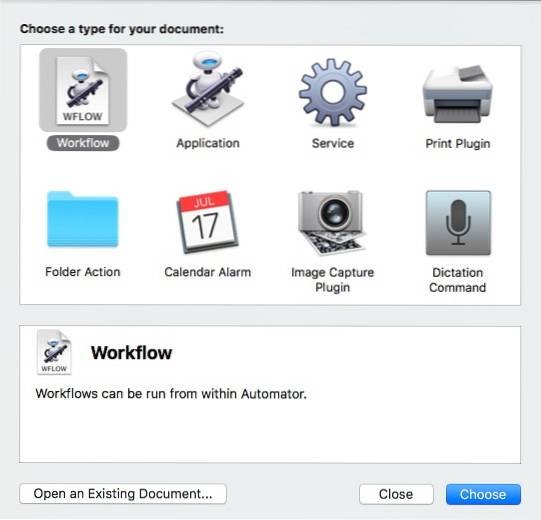
A „Przepływ pracy”Pozwoli Ci zbudować niestandardowe przepływy pracy (instrukcje), które mogą być wykonywane z Automatora. Na "Podanie" dokument pozwoliłby ci zbudować ten sam przepływ pracy, ale mógłby być uruchamiany z dowolnego miejsca poza Automatorem.
Możesz wybrać pliki / foldery, które chcesz otrzymać jako dane wejściowe, a następnie wywołać na nich określone działania, takie jak - zbiorcza zmiana ich nazw. „biblioteka”Daje dostęp do dziesiątek akcji do uruchomienia.
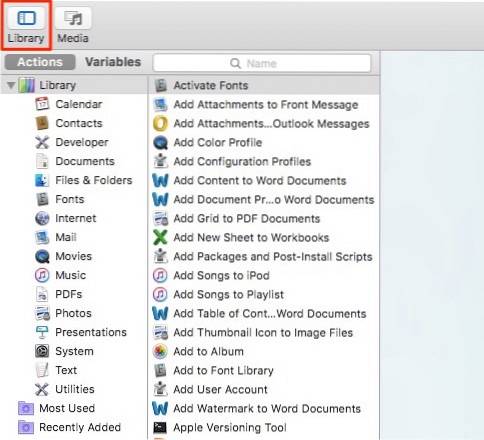
Możesz także kliknąć „Rekord”W prawym górnym rogu, aby nagrać serię naciśnięć myszy / klawiszy, tak aby można było„Biegać”Później w przypadku powtarzalnych zadań.
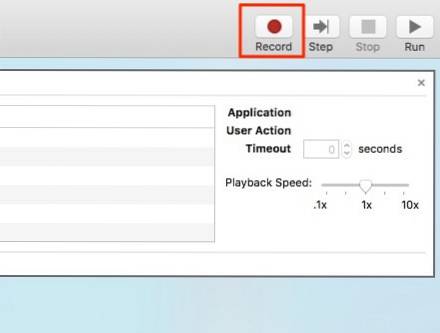
Oczywiście to tylko wierzchołek góry lodowej. Automator to rozległa i potężna aplikacja. Możesz przeszukać Internet w poszukiwaniu przepływów pracy Automatora lub po prostu przeglądać aplikację, aby stworzyć naprawdę fajne przepływy pracy.
ZOBACZ RÓWNIEŻ: Najlepsze alternatywy 4 Findera dla komputerów Mac, których możesz użyć
Wypróbuj te standardowe aplikacje dla komputerów Mac
Uważam, że tych 7 wbudowanych aplikacji macOS nie jest szczególnie znanych wielu użytkownikom, a szkoda, ponieważ z pewnością są bardzo przydatne. Te aplikacje mogą nie interesować wszystkich, ale z pewnością są przydatne w różnych sytuacjach. Mam nadzieję, że uznasz je za przydatne, a jeśli uważasz, że istnieje inna aplikacja giełdowa, o której warto wspomnieć, dodaj komentarz poniżej.
 Gadgetshowto
Gadgetshowto

![Prezentacja na żywo firmy Microsoft nie powiodła się z Win 98 na komputer typu Tablet [wideo]](https://gadgetshowto.com/storage/img/images/microsofts-live-presentation-fail-from-win-98-to-tablet-pc-[videos].jpg)

